Azure Stack Edge Pro GPU cihazında Kubernetes ağı
ŞUNLAR IÇIN GEÇERLIDIR: Azure Stack Edge Pro - GPU
Azure Stack Edge Pro - GPU Azure Stack Edge Pro 2
Azure Stack Edge Pro 2 Azure Stack Edge Pro R
Azure Stack Edge Pro R Azure Stack Edge Mini R
Azure Stack Edge Mini R
Azure Stack Edge Pro GPU cihazınızda işlem rolünü yapılandırdığınızda bir Kubernetes kümesi oluşturulur. Kubernetes kümesi oluşturulduktan sonra kapsayıcılı uygulamalar Pod'lardaki Kubernetes kümesine dağıtılabilir. Kubernetes kümenizdeki Podlar için ağ kullanmanın farklı yolları vardır.
Bu makalede, bir Kubernetes kümesindeki ağ genel olarak ve özellikle Azure Stack Edge Pro GPU cihazınız bağlamında açıklanmaktadır.
Ağ gereksinimleri
Kubernetes kümesine dağıtılan tipik iki katmanlı bir uygulama örneği aşağıda verilmiştir.
- Uygulamanın bir web sunucusu ön ucu ve arka uçta bir veritabanı uygulaması vardır.
- Her poda bir IP atanır, ancak bu IP'ler podun yeniden başlatılması ve yük devretmesi sırasında değişebilir.
- Her uygulama birden çok poddan oluşur ve tüm pod çoğaltmalarında trafiğin yük dengelemesi olmalıdır.

Yukarıdaki senaryo aşağıdaki ağ gereksinimlerine neden olur:
- Dış kullanıma yönelik uygulamaya Kubernetes kümesinin dışındaki bir uygulama kullanıcısı tarafından ad veya IP adresi aracılığıyla erişilmesi gerekir.
- Kubernetes kümesindeki uygulamalar( örneğin, ön uç ve arka uç podları) birbirleriyle konuşabilmelidir.
Yukarıdaki her iki gereksinimi de çözmek için bir Kubernetes hizmeti sunacağız.
Ağ hizmetleri
İki tür Kubernetes hizmeti vardır:
Küme IP hizmeti - bu hizmeti uygulama podları için sabit bir uç nokta sağlamak olarak düşünün. Bu hizmetlerle ilişkilendirilmiş podlara Kubernetes kümesinin dışından erişilemez. Bu hizmetlerle kullanılan IP adresi, özel ağdaki adres alanından gelir.
Kubernetes kümesindeki podları dış kullanıma sunulan yük dengeleyici hizmeti olarak değil diğer podlar olarak erişim için kullanıma açmak için bkz . Kubernetes hizmetini iç iletişim için küme IP hizmeti olarak kullanıma sunma.
Yük dengeleyici IP'si - küme IP hizmeti gibi ancak ilişkili IP dış ağdan gelir ve Kubernetes kümesinin dışından erişilebilir.
Kubernetes ağ yapılandırması
Kubernetes düğümleri ve dış hizmetler için kullanılan IP adresleri, cihazın yerel kullanıcı arabirimindeki İşlem sayfası aracılığıyla sağlanır.

IP ataması aşağıdakiler içindir:
- Kubernetes düğüm IP'leri: Bu IP aralığı Kubernetes ana ve çalışan düğümleri için kullanılır. Bu IP'ler Kubernetes düğümleri birbirleriyle iletişim kurarken kullanılır.
- Kubernetes dış hizmet IP'leri: Bu IP aralığı, Kubernetes kümesi dışında kullanıma sunulan dış hizmetler (Load Balancer hizmetleri olarak da bilinir) için kullanılır.
Kubernetes ağ bileşenleri
Calico, Metallb ve Core DNS, Azure Stack Edge Pro GPU'nuzda ağ iletişimi için yüklenen tüm bileşenlerdir.
- Calico , özel bir IP aralığından her poda bir IP adresi atar ve bu podlar için ağı yapılandırarak bir düğümdeki pod'un başka bir düğümdeki podla iletişim kurabilmesini sağlar.
- Metallb bir küme içi pod üzerinde çalışır ve türündeki
load balancerhizmetlere IP adresi atar. Yük dengeleyici IP adresleri, yerel kullanıcı arabirimi aracılığıyla sağlanan hizmet IP aralığından seçilir. - Çekirdek DNS - Bu eklenti, DNS kayıtlarının hizmet adını küme IP adresine eşlemesini yapılandırıyor.
Cihazınızın PowerShell arabirimine bağlandığınızda, Kubernetes kümenizde çalışan yukarıdaki ağ bileşenlerini görebilirsiniz.
Ağ arabirimleri, anahtarlar
Cihazınız, altyapı kümesini oluşturan 1 düğümlü bir yapılandırma olarak kullanılabilir. Kubernetes kümesi altyapı kümesinden ayrıdır ve altyapı kümesinin üzerine dağıtılır. Kubernetes kümesinin bir ana düğümü ve bir çalışan düğümü vardır. Her iki Kubernetes düğümü de uygulamalarınızı ve bulut iş akışlarınızı çalıştıran sanal makinelerdir.
Ana ve çalışan VM'lerin her biri, biri iç sanal anahtara, diğeri de dış sanal anahtara bağlanan iki ağ arabirimine sahiptir.
Dış sanal anahtar: Bu anahtar, yerel kullanıcı arabirimindeki İşlem sayfası aracılığıyla işlem için bir cihaz bağlantı noktasını etkinleştirdiğimizde oluşturulur. Bu, işlem altyapınız için kullandığınız anahtardır, örneğin, bu anahtar cihazınıza dağıttığınız sanal makineler için kullanılır.
İç sanal anahtar: Bu anahtar, cihazınızdaki fabrika varsayılan ayarlarının bir parçası olarak oluşturulur. İç sanal anahtar, trafiği varsayılan ağ geçidiyle yapılandırılan bağlantı noktası üzerinden yönlendirmek için Ağ Adresi Çevirisi 'ni (NAT) kullanır. Örneğin, bu anahtar VM'lerden gelen tüm IoT çalışma zamanı isteklerini Azure portalına yönlendirir.
Ağ yolları
Cihazınızdaki Kubernetes VM'leri için yeni bir yol yapılandırması ekleyerek trafiği yönlendirebilirsiniz. Yol yapılandırması, aşağıdaki alanları içeren bir yönlendirme tablosu girişidir:
| Parametre | Tanım |
|---|---|
| Hedef | IP adresi veya IP adresi ön eki. |
| Ön ek uzunluğu | Hedefteki adres veya adres aralığına karşılık gelen ön ek uzunluğu. |
| Sonraki atlama | Paketin iletildiği IP adresi. |
| Arabirim | IP paketini iletir ağ arabirimi. |
| Ölçüm | Yönlendirme ölçümü, hedefe ulaşmak için kullanılan tercih edilen ağ arabirimini belirler. |
İşlem ağında yönlendirmeyi değiştirme
Add-HcsNetRoute Kubernetes çalışanı ve ana VM'lerindeki yönlendirmeyi değiştirmek için cmdlet'ini kullanın. Aşağıdaki diyagramdaki düzeni göz önünde bulundurun.
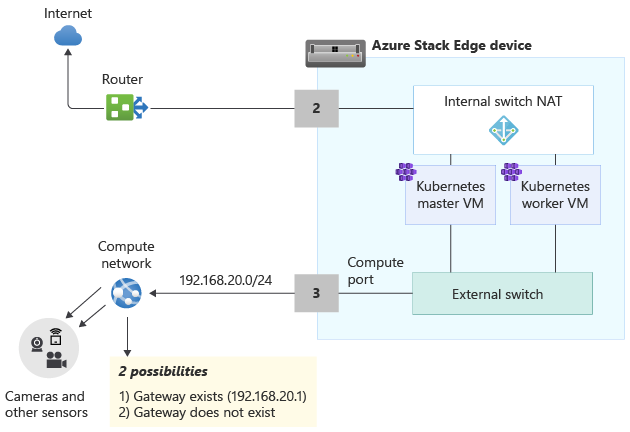
- Bağlantı noktası 2 İnternet'e bağlıdır ve giden trafik için istediğiniz yoldur.
- 3 numaralı bağlantı noktasında işlem etkinleştirdiniz ve bu işlem bu ağ arabiriminde bir dış sanal anahtar oluşturdu.
- 3 numaralı bağlantı noktası, işlenmek üzere Azure Stack Edge cihazına ham veri besleyen kameraların ve diğer algılayıcıların yer aldığı özel bir ağa bağlanır.
Özel ağdaki ortamınızda bir ağ geçidi yapılandırıldıysa, yalnızca ilgili trafik için ağ geçidinizle iletişim kurabilmeleri için Kubernetes ana ve çalışan VM'leri için özel yollar ayarlamayı göz önünde bulundurun. Bu, işlem ağında akan trafiği ve Azure Stack Edge cihazınızda yapılandırmış olabileceğiniz diğer bağlantı noktalarını denetlemenizi sağlar. Örneğin, İnternet'e yönelik diğer tüm trafiğin cihazınızdaki diğer fiziksel bağlantı noktaları üzerinden akmasını isteyebilirsiniz. Bu durumda, İnternet'e yönelik trafik Bağlantı Noktası 2'ye gidebilir.
Bu diğer konuları da dikkate almalısınız:
- Düz bir alt ağınız varsa bu yolları özel ağa eklemeniz gerekmez. (isteğe bağlı olarak) özel ağınızda birden çok alt ağ olduğunda bu yolları ekleyebilirsiniz.
- Bu yolları cihaza (Windows konağı) değil, yalnızca Kubernetes ana ve çalışan VM'lerine ekleyebilirsiniz.
- Bu yolu eklemeden önce Kubernetes işleminin yapılandırılması gerekmez. Kubernetes işlemi yapılandırıldıktan sonra yolları ekleyebilir veya güncelleştirebilirsiniz.
- Yerel kullanıcı arabirimi aracılığıyla değil, yalnızca cihazın PowerShell arabirimi aracılığıyla yeni bir yol yapılandırması ekleyebilirsiniz.
- Kullanacağınız ağ arabiriminin statik bir yapılandırması olduğundan emin olun.
Yol yapılandırması ekleme
Özel ağa yeni bir özel yol eklemek için cmdlet'ini aşağıdaki gibi kullanın:
Add-HcsNetRoute -InterfaceAlias <Port number> -DestinationPrefix <Destination IP address or IP address prefix> -NextHop <IP address of next hop> -RouteMetric <Route metric number>
Burada örnek bir çıkış verilmiştir.
Add-HcsNetRoute -InterfaceAlias "Port3" -DestinationPrefix "192.168.20.0/24" -NextHop "192.168.20.1" -RouteMetric 100
Yukarıdaki komut yönlendirme tablosunda hedef alt ağı tanımlayan bir girdi oluşturur 192.168.20.0/24, sonraki atlamayı 192.168.20.1 olarak belirtir ve bu yönlendirme girdisine 100 yönlendirme ölçümü atar. Yönlendirme ölçümünü düşür, yola atanan öncelik daha yüksek.
Rota yapılandırmasını denetleme
Cihazınıza eklediğiniz tüm özel yol yapılandırmalarını denetlemek için bu cmdlet'i kullanın. Bu yollar, cihazda zaten var olan tüm sistem yollarını veya varsayılan yolları içermez.
Get-HcsNetRoute -InterfaceAlias <Port number>
Yol yapılandırmasını kaldırma
Cihazınıza eklediğiniz bir yol yapılandırmasını kaldırmak için bu cmdlet'i kullanın.
Remove-HcsNetRoute -InterfaceAlias <Port number> -DestinationPrefix <Destination IP or IP prefix>
Birden çok ağ arabirimiyle yönlendirme
Birden çok cihaz bağlantı noktası bağlıysa, birkaç fiziksel ağ bağdaştırıcısını Hyper-V ortamında tek bir sanal ağ bağdaştırıcısında gruplandırmanıza olanak tanıyan standart NIC grubu oluşturma veya Anahtar Eklenmiş Ekip Oluşturma (SET) desteklenmez.
Sonraki adımlar
Azure Stack Edge Pro GPU'nuzda Kubernetes ağını yapılandırmak için bkz: